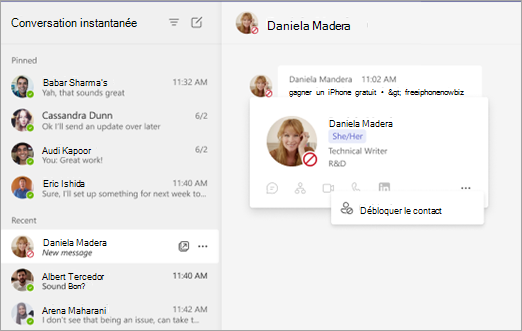Accepter ou bloquer les demandes de conversation de personnes à l’intérieur de votre organization dans Microsoft Teams
Lorsque vous recevez un message d’un nouveau contact interne, vous avez la possibilité d’accepter ou de bloquer les messages de cette personne, tant que votre administrateur a affecté cette stratégie à votre équipe.
Choisissez Accepter pour démarrer une nouvelle conversation. Si vous choisissez Bloquer, l’expéditeur ne sera pas averti que vous l’avez bloqué et vous ne recevrez plus ses messages.
Pour bloquer un expéditeur dans une conversation existante, accédez à la conversation dans la liste de conversation, puis sélectionnez Autres options
Pour débloquer une personne, accédez à la conversation dans la liste des conversations, puis sélectionnez Plus d’options
Vous pouvez également pointer votre curseur sur l’image de profil d’une personne, puis, lorsque son carte de profil s’affiche, sélectionnez Plus d’options
Cette fonctionnalité affecte uniquement les conversations individuelles d’autres personnes au sein de votre organization et n’affecte pas les conversations dans les groupes, les canaux ou les réunions.
Si vous souhaitez en savoir plus :
Bloquer ou débloquer des personnes en dehors de votre organization